Не вистачає місця на вашому ПК з Linux? Якщо так, то розгляньте цю програму! Він називається Fslint, і він може знайти дублікати файлів в Linux. Як тільки він знайде дублікати файлів, він доручить користувачеві запустити програму для повернення втраченого місця.
Встановіть Fslint
Встановити інструмент Fslint в Linux досить простоякщо ви працюєте з одним з основних потоків Linux. Щоб отримати програму, відкрийте вікно терміналу та використовуйте менеджер пакунків, щоб встановити його. Крім того, для Fslint можна завантажити та компілювати вихідний код.
Ubuntu
sudo apt install fslint
Debian
sudo apt-get install fslint
Arch Linux
sudo pacman -S fslint
Fedora
sudo dnf install fslint
OpenSUSE
sudo zypper install fslint
Інші Linux
Fslint працює майже на будь-якому дистрибутиві Linux завдяки випуску вихідного коду. Почніть розпочати установку на вашому ПК з Linux, відкривши вікно терміналу. Звідти використовуйте wget інструмент, щоб схопити останню версію коду.
wget http://www.pixelbeat.org/fslint/fslint-2.46.tar.xz
Використання wget інструмент для завантаження Fslint не займе багато часу. Коли вона закінчується, використовуйте команду tar для витягування вмісту tar.xz файл.
tar -xf fslint-2.46.tar.xz
З усього вилученого використовуйте CD команда для переміщення терміналу з домашньої папки в нову фліс каталог.
cd fslint-2.46
Всередині fslint-2,46 папку, вам потрібно CD в по підпапка. Ця підпапка - це те, звідки буде створюватися Fslint.
cd po
Створіть програму за допомогою зробити.
make
Щоб у будь-який час запустити додаток Fslint на вашому ПК Linux, виконайте наступне:
cd fslint-2.46 ./fslint-gui
Використання Fslint
Щоб використовувати додаток для видалення дублікатів, відкрийтеFslint і подивіться на бічну панель зліва. Клацніть на "дублікати", щоб увійти у інструмент сканування дубліката. Знайдіть кнопку «знайти» і натисніть на неї, щоб програма могла шукати вашу файлову систему. Обов’язково виберіть кнопку «рекурсивна», інакше можуть виникнути проблеми з пошуку у файлах.
Зверніть увагу, що Fslint працює, скануючи каталог користувачів. Щоб отримати найкращі результати, доручіть кожному користувачу запустити інструмент. Крім того, як системний адміністратор, запускайте цю програму стільки разів, скільки потрібно.

Клацання "знайти" почне сканування, і воно відбудетьсязайняти деякий час, тому будьте терплячі. Коли це остаточно завершиться, ви зможете возитися з файлами. Пройдіть список і визначте, як ви хочете продовжувати.
Об’єднання файлів
Один із способів Fslint може повернути місце на жорсткому дискувиявлення дублікатів файлів та їх поєднання. Для цього запустіть сканування. Коли сканування завершиться, перегляньте список і виберіть будь-який файл, який хочете об'єднати. Клацніть "об'єднати" в нижньому правому куті, щоб завершити злиття.
Маєте багато файлів для злиття, і вам не здається, що це робиться вручну? Знайдіть кнопку "select", оскільки у неї є багато варіантів вибору файлів оптом.
Видалення файлів
Якщо злиття - це не те, що потрібно, Fslint дозволитьВи можете усунути дублікати та швидко повернути на жорсткому диску місце. Щоб видалити дублікати, запустіть сканування. Після завершення сканування перегляньте список і виберіть предмет, який потрібно видалити. Натисніть кнопку "видалити" внизу, щоб завершити видалення.
Видалення одразу багатьох файлів може викликати роздратування, тому не забувайте про опцію масового вибору у Fslint! Клацніть "select", щоб відкрити способи вибору декількох файлів одночасно.
Очищення пробілів
Fslint набагато більше, ніж видалення дублікатафайли. У нього є інші зручні функції, настільки багато, що було б клопотом перейти. Однією з таких корисних властивостей цієї програми є її здатність зменшувати файли, видаляючи пробіли (також довгі пробіли між текстом).
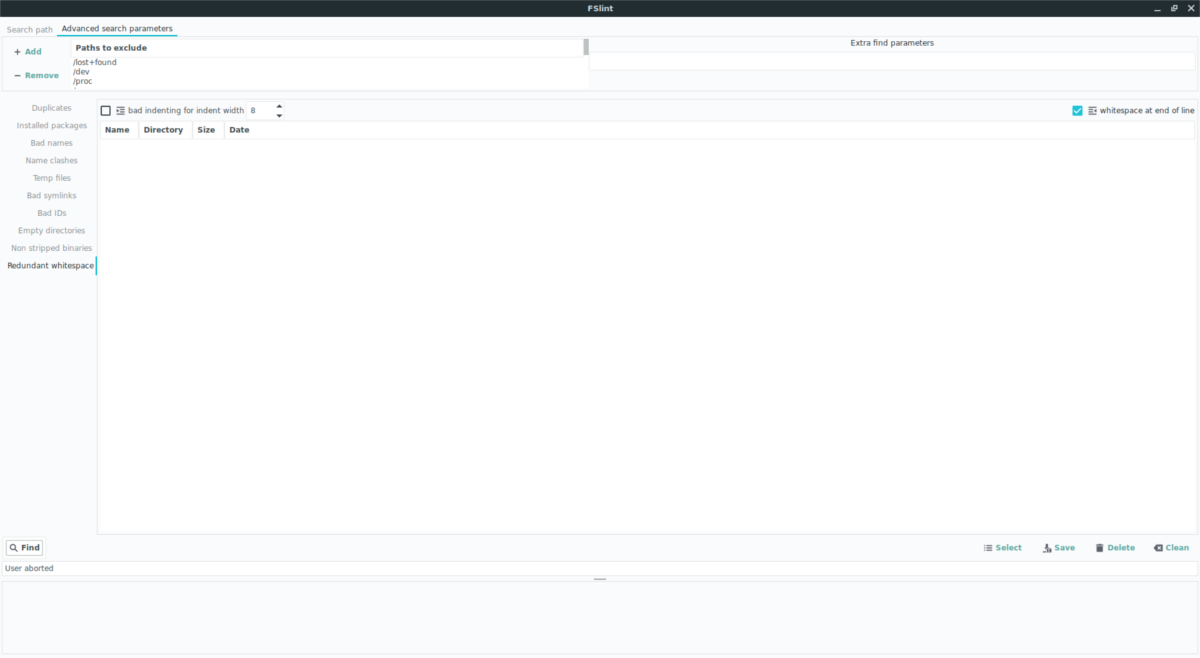
Щоб скоротити файли, знайдіть «Надлишки білого простору» вменю збоку виберіть його, поставте прапорець біля "неправильного відступу на ширину відступу" та натисніть кнопку "Знайти". Вибравши цю опцію, програма Fslint скаже програмування вашої файлової системи Linux та аналізує їх. Цей процес займе трохи часу, але коли він завершиться, ви побачите список файлів, які Fslint вважає безладним.
Хочете заощадити місце на жорсткому диску? Якщо так, перегляньте список повернених файлів у Fslint та виберіть їх. Після того як ви знайшли файли, які хочете вдосконалити, натисніть кнопку «очистити».
Зауважте, що очищення порожнього простору - це неВи повинні вибрати цей параметр, лише якщо ви впевнені, що хочете пройти з ним. Багато системних файлів в Linux можна редагувати. При цьому, ніколи не корисно змінювати файли, які ви не повністю розумієте. Для найкращих результатів читайте посібник Fslint.













Коментарі